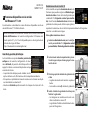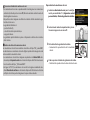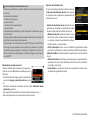SB1D01(14)
6MOA9714-01
Es Funciones disponibles con la versión
del firmware “C” 3.30
A continuación se describen las nuevas funciones disponibles con la ver-
sión del rmware “C” 3.30 de la cámara.
Para ver o actualizar la versión del rmware de la cámara, seleccione
Versión del rmware en el menú de conguración. El rmware más
reciente para la Z 7 y la Z 6 está disponible para su descarga desde el
Centro de descargas de Nikon.
https://downloadcenter.nikonimglib.com/
Guardar la posición del enfoqueGuardar la posición del enfoque
Se ha añadido una opción Guardar posición de
enfoque en el menú de conguración. Si selec-
ciona Activada, la posición del enfoque activa al
apagar la cámara se restaurará la próxima vez que
encienda la cámara.
• La posición del enfoque puede cambiar con los
ajustes del zoom o las uctuaciones de la temperatura ambiente.
• Esta opción es aplicable únicamente cuando use la cámara con objeti-
vos de autofoco con montura Z.
• Seleccionar Activada podría aumentar los tiempos de inicio de la cá-
mara.
Anotaciones de voz (solo Z 6)Anotaciones de voz (solo Z 6)
Se ha añadido una opción Anotación de voz a las
funciones que pueden asignarse al Botón de gra-
bación de vídeo a través de la conguración per-
sonalizada f2 (Asignación control personaliza-
do). Con la función Anotación de voz, el botón de
grabación de vídeo puede utilizarse para grabar y
reproducir anotaciones de voz de hasta aproximadamente 60 segundos
mientras se visualiza una imagen.
Cómo grabar anotaciones de vozCómo grabar anotaciones de voz
1
Seleccione Anotación de voz para la congu-
ración personalizada f2 (Asignación control
personalizado) > Botón de grabación de vídeo.
2
Seleccione el modo de reproducción y visua-
lice la imagen a la que desea agregar la ano-
tación de voz.
3
Mantenga pulsado el botón de grabación de
vídeo.
• La grabación continuará mientras se pulse el
botón.
• Se visualiza un icono b durante la grabación.
4
Suelte el botón de grabación de vídeo para
nalizar la grabación.
• Las imágenes con anotaciones de voz se in-
dican mediante los iconos h.
• La grabación naliza automáticamente des-
pués de 60 segundos.

D
Precauciones: Grabación de anotaciones de voz
• Las anotaciones de voz no se pueden añadir a las imágenes con anotaciones
existentes (indicadas por los iconos h). Borre la anotación existente antes de
intentar grabar una nueva.
• No podrá ver otras imágenes ni utilizar los controles táctiles mientras la gra-
bación está en curso.
• La grabación finalizará si:
Ŭ pulsa el botón O,
Ŭ sale del modo de reproducción, o
Ŭ apaga la cámara.
• La grabación podría finalizar si pulsa el disparador o utiliza otros controles
de la cámara.
A
Nombres de archivo de las anotaciones de voz
Las anotaciones de voz tienen nombres de archivo del tipo “DSC_nnnn.WAV”,
en donde nnnn es un número de cuatro dígitos copiado de la imagen a la cual
se ha asociado la anotación de voz.
• Las anotaciones de voz de las imágenes capturadas con Adobe RGB selec-
cionado para Espacio de color en el menú de disparo de la foto tienen nom-
bres de archivo del tipo “_DSCnnnn. W A V ”.
• En lugar de “DSC”, las anotaciones de voz de las imágenes nombradas me-
diante Nombre de archivo en el menú de disparo de la foto tienen el mismo
prefijo de tres letras que las imágenes a las que están asociadas.
Reproducción de anotaciones de vozReproducción de anotaciones de voz
1
Seleccione Anotación de voz para la congu-
ración personalizada f2 (Asignación control
personalizado) > Botón de grabación de vídeo.
2
Seleccione el modo de reproducción y visua-
lice una imagen con un icono h.
3
Pulse el botón de grabación de vídeo.
• Comenzará la reproducción de la anotación
de voz.
4
Vuelva a pulsar el botón de grabación de vídeo.
• Finalizará la reproducción de la anotación de voz.

D
Precauciones: Reproducción de anotaciones de voz
• El zoom de reproducción se desactiva durante la reproducción de anotacio-
nes de voz.
• La reproducción finalizará si:
Ŭ visualiza otras imágenes,
Ŭ pulsa el botón O,
Ŭ sale del modo de reproducción, o
Ŭ apaga la cámara.
• La reproducción podría finalizar si pulsa el disparador o utiliza otros contro-
les de la cámara.
• Proteger imágenes también protege cualquier anotación de voz asociada. La
protección no se puede aplicar por separado.
• Cargar imágenes en un ordenador o servidor FTP a través de un WT-7 tam-
bién carga cualquier anotación de voz asociada. Las anotaciones de voz no
se pueden cargar por separado. Sin embargo, las anotaciones de voz se in-
dican como archivos independientes al visualizar imágenes en el modo de
servidor HTTP.
Eliminación de anotaciones de vozEliminación de anotaciones de voz
Al pulsar el botón O al visualizar una imagen mar-
cada con un icono h aparecerá un diálogo de con-
rmación.
• Para borrar tanto la imagen como la anotación de
voz, resalte Imagen y anotación de voz y pulse
O.
• Para borrar solamente la anotación de voz, resalte Solamente anota-
ción de voz y pulse O.
• Para reanudar la reproducción sin borrar ningún archivo, pulse K.
• Borrar imágenes borra las anotaciones de voz asociadas.
Opciones de anotación de vozOpciones de anotación de voz
El menú de conguración ahora ofrece el elemen-
to Opciones de anotación de voz con las siguien-
tes opciones para la grabación y reproducción de
anotaciones de voz.
• Control de anotación de voz controla el com-
portamiento del botón de grabación de vídeo
durante la grabación de la anotación de voz.
Ŭ Mantener pulsado (predeterminado): La gra-
bación solo se lleva a cabo mientras se mantie-
ne pulsado el botón de grabación de vídeo y
naliza cuando se suelta el botón.
Ŭ Pulsar iniciar/parar: Pulse una vez el botón de grabación de vídeo
para iniciar la grabación y vuelva a pulsarlo para nalizar la grabación.
• Salida de sonido controla el volumen de reproducción de la anotación
de voz.
Ŭ Altavoz/auriculares: Seleccione el volumen al que se reproducirán las
anotaciones de voz a través del altavoz de la cámara o los auriculares
conectados a la cámara.
Ŭ Desactivada: Las anotaciones de voz no se reproducen cuando se pul-
sa el botón de grabación de vídeo.
©
2021 Nikon Corporation
-
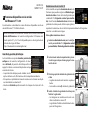 1
1
-
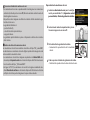 2
2
-
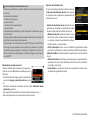 3
3
Nikon Z 6 Manual de usuario
- Tipo
- Manual de usuario
- Este manual también es adecuado para